このページではWordpress を使用して記事を投稿した時にTwitterやFacebookと連動して通知を行う方法をご紹介します。
はじめに
後々のことを考えるとTwitterやFacebookなどのSNSに記事の投稿を通知する機能の設定は最初にやっておいたほうが便利です。
筆者の場合、dlvr.it(デリバーイット)というサイトで連携をして通知を行うように設定を行いました。
dlvr.itではあなたの作成したニュースフィードやRSS対応のWebサイトを監視し、自動的にTwitterやFacebook、Instagram、Linkedln、StockTwits、Tumblr、StatusNet、dlvr.it、App.netなどとコンテンツを共有することができます。
その設定方法を書いていこうと思います。
dlvr.itにアクセス
以下からdlvr.itにアクセスします。
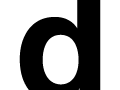
dlvr.itのアカウントを作成する
画面の中央下に小さくあるSign upをクリックします。
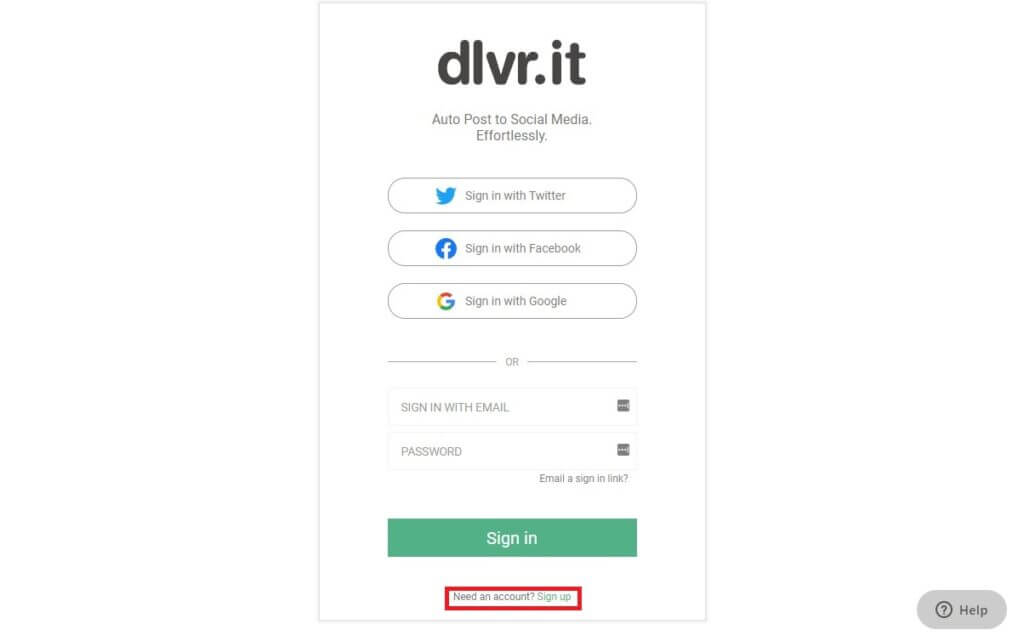
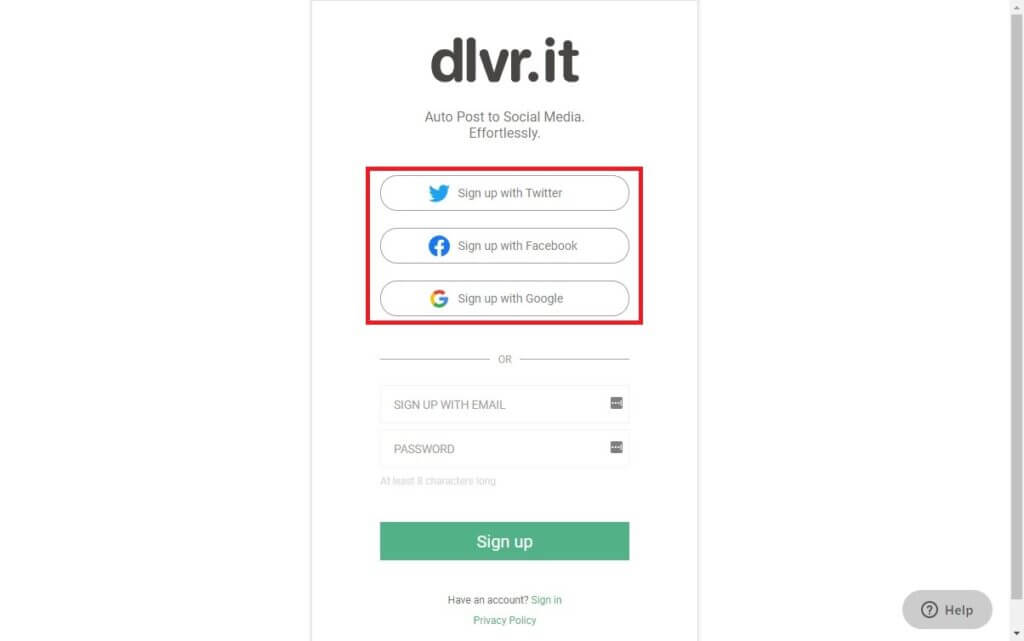
この画面になったら、TwitterかFacebook、Google、メールでアカウントを作成します。筆者の場合はGoogleで作成をしました。
dlvr.itを編集する
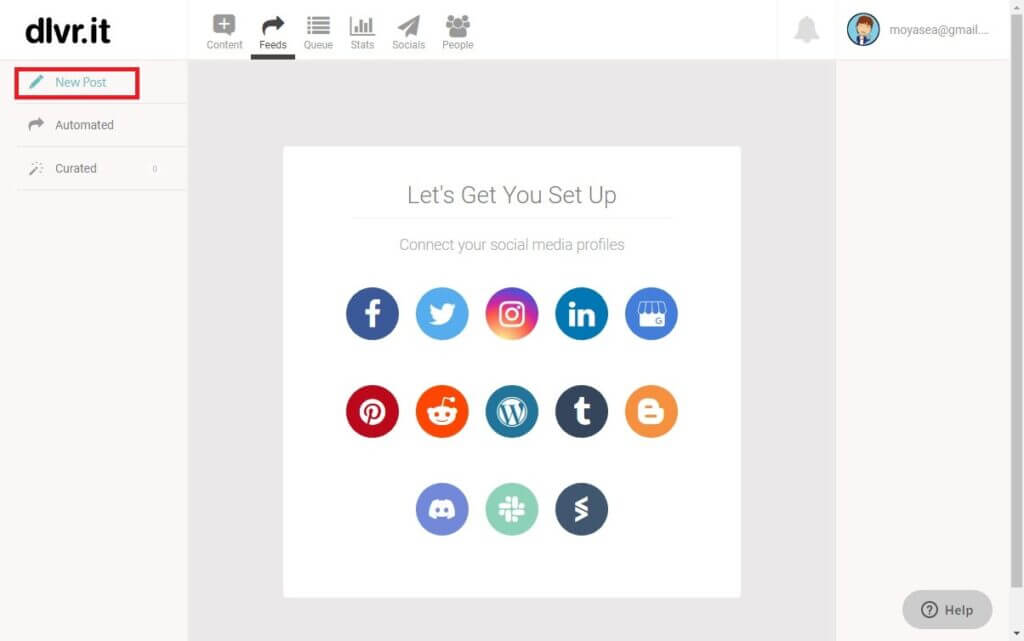
画面左上の「New Post」を押します。
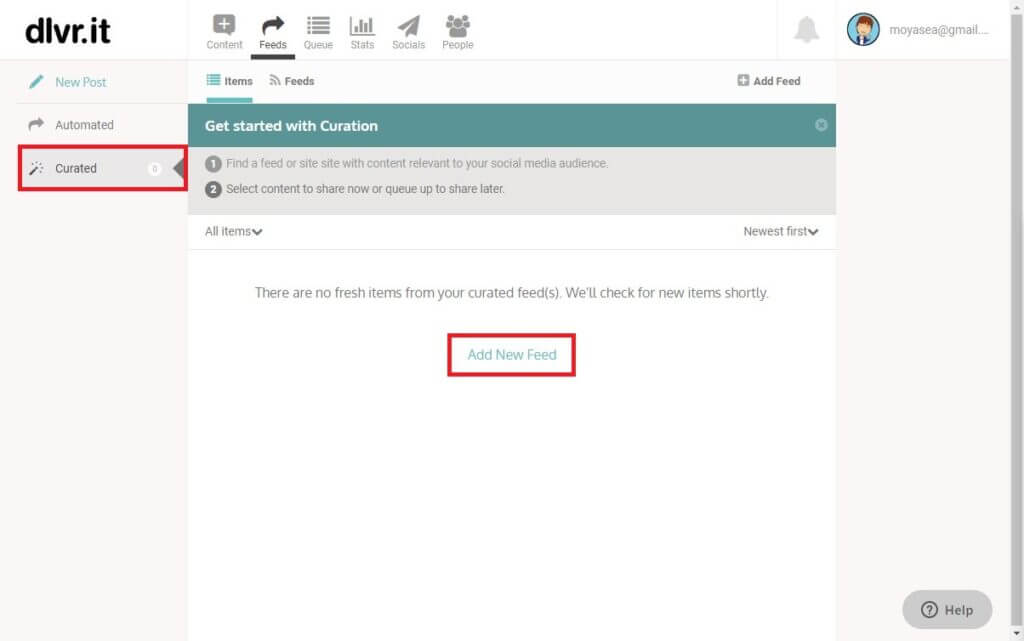
画面左の、「Curated」を押し、「Add New Feed」でフィードを追加します。

自分のサイトのURLを入力すると自動でフィードを表示してくれます。言語は「日本語」を選択してください。(※「日本語」を選択すると逆に登録できない場合もあるようです。その際には、「English」を選択してください。)
確実にRSSフィードのアドレスを知りたいという方は、こちらのサイトから検索してみてください。
検索結果が出たら、「Connect」をクリックして登録を完了させます。

上のような画面が出れば登録成功です。
通知元ルートを作成する
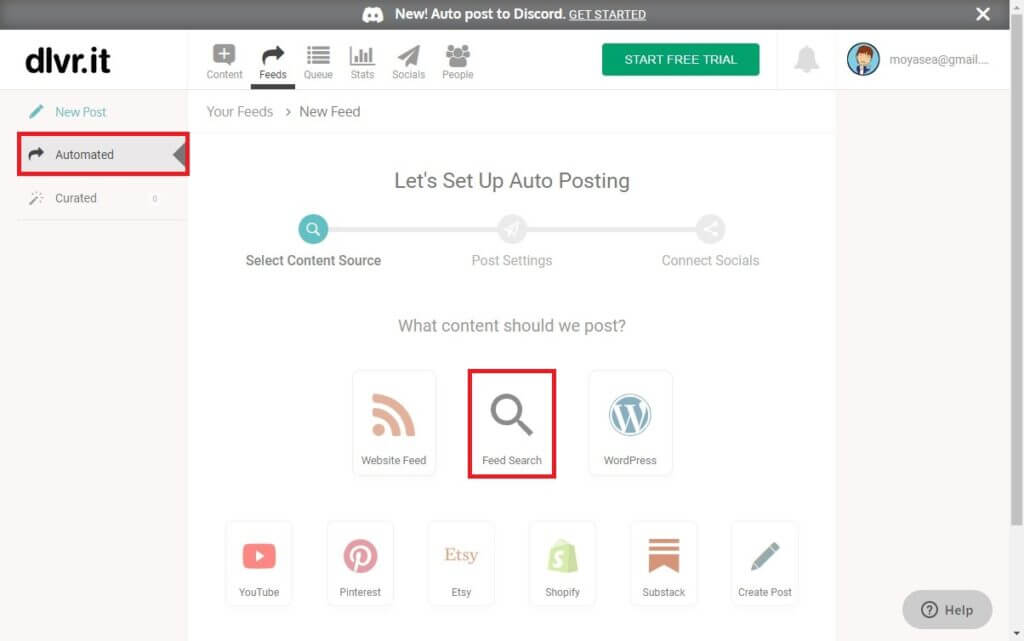
左側の「Automated」ボタンを押して、画面中央に表示される「Feed Seach」をクリックします。

すると、自分のサイトのURLを入力またはフィードのURLを入力する画面になるので、アドレスを入力し、下に候補として出たRSSフィードを「Connect」します。

「POST SETTINGS」をクリックします。

選択肢が2つあります。ひとつは、When should we post new items?です。意味は、新しいアイテムはいつ投稿する必要がありますか?(google翻訳)となります。プルダウンの内容は次の通りです。
| Share Immiediately | すぐに共有します。 |
| Add to your queue | キューに追加します。 |
ここはデフォルトの「Share Immiediately」を選択します。
もうひとつが、When should we make your first post?です。意味は、いつ最初の投稿をする必要がありますか?(google翻訳)となります。プルダウンの内容は次の通りです。
| Post the most recent item now | 今すぐ最新のアイテムを投稿してください。 |
| Post when a new item is published | 新しいアイテムが公開されたときに投稿します。 |
| Post all items (up to max) | すべてのアイテムを投稿します(最大)。 |
ここもデフォルトの「Post the most recent item now」を選択します。
選択後、「CONNECT SOCIALS」をクリックして作業を完了します。

通知先ルートを設定する
ここで、Facebookの登録でトラブルが生じたのですが、調べてみると次のようなことが原因でした。
dlvr.it - 2018年8月1日より、dlvr.itは個人のFacebookプロファイルに投稿されなくなります
8月1日より、dlvr.itを介して個人のFacebookプロファイルに投稿することはできなくなります。Facebookのページとグループへの投稿を引き続きサポートします。(google翻訳)とのことで、とりあえず、Facebookのリンクは諦めることにしました。
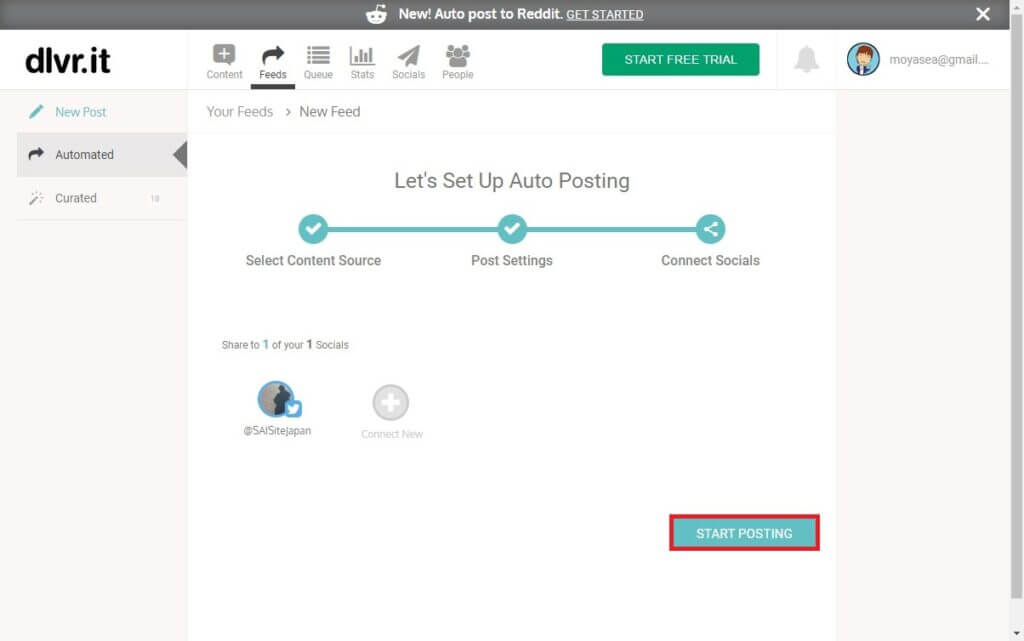
Twitterの連携だけして、「START POSTING」を押します。
dlvr.itの編集を終了する
「START POSTING」を押して設定は完了です。その後の画面で、「Add New Feed」のボタンも押す必要があるかも知れません。(※未確認)
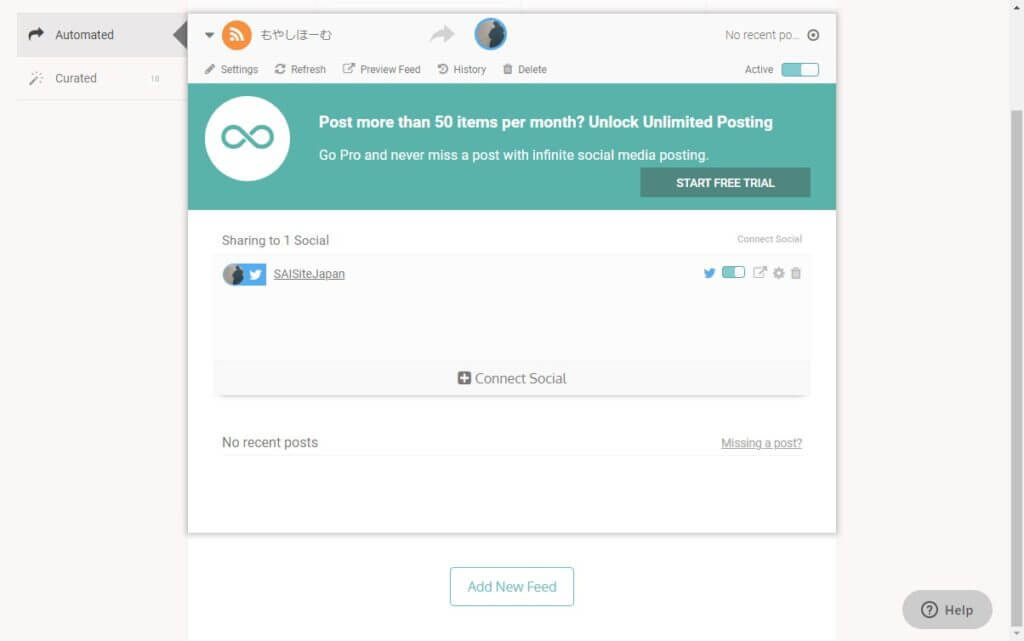
| Post more than 50 items per month? Unlock Unlimited Posting. | 月に50以上のアイテムを投稿しますか?無制限の投稿のロックを解除します。 |
| Go Pro and never miss a post with infinite social media posting. | Proに移行して、ソーシャルメディアへの投稿が無限にある投稿を見逃すことはありません。 |
表示されている文章を訳すと、上のようになるようです。月50以上の投稿をするような場合には、Pro版に移行したほうが良いというお達しですね。
ここまで、複数のサイトに記事を載せていくには、dlvr.itが便利かと思いますが、筆者の場合、実はWordpress のプラグイン「WP to Twitter」を使って、Twitterとの連携をしています。
筆者の場合、今のところTwitterとの連携だけで済むので、このプラグインを使用しています。
おいおい、このプラグインの説明などもしていければと思っています。
まとめ
これで記事を投稿すると同時に、設定した通知先に通知が行くようになったと思います。大変便利な機能なので、複数のサイトに通知を飛ばしたいのであれば、利用してみてはいかがでしょうか。

ここまで読んでいただき、誠に有り難うございました。
ご意見ご感想ございましたら、ひとこと書き込みをしていただけると励みになります。




コメント